هفته گذشته تولد پدرم بود و چند عکس زیبا از دورهمی خانوادگی گرفتیم. اما وقتی روز بعد خواستم عکسها را برای برادرم بفرستم، متوجه شدم همهشان از گالری موبایل ناپدید شدهاند! احتمالاً به اشتباه آنها را پاک کرده بودم. بلافاصله دنبال راهی برای بازیابی عکسهای پاکشده در گوشی سامسونگ افتادم. در ادامه، روشهایی که خودم استفاده کردم و جواب گرفت را با شما به اشتراک میگذارم.
چگونه عکسهای حذف شده گوشی سامسونگ را برگردانیم؟
چگونه عکسهای پاک شده در گوشی سامسونگ را بازیابی کنیم؟
این اتفاق برای من هم چندین بار افتاده که تصاویر مهمی را اشتباهی حذف کردهام. به نظر میرسد خیلی از دارندگان گوشیهای سامسونگ با این چالش روبرو میشوند. بعضی وقتها یک بهروزرسانی ساده یا انتخاب یک گزینه نادرست باعث ناپدید شدن عکسها از گالری میشود و ما را دچار مشکل میکند. خوشبختانه راههای مختلفی برای بازگرداندن این تصاویر وجود دارد که میتوانید از آنها استفاده کنید.
۱- برگرداندن عکس های پاک شده گالری سامسونگ از بخش Trash
در برنامه گالری سامسونگ، قسمتی به نام “Trash” یا “سطل بازیافت” وجود دارد. وقتی شما یک عکس را پاک میکنید، این عکس به این قسمت منتقل میشود و تا ۳۰ روز در آنجا باقی میماند. در این مدت میتوانید عکسهای پاک شده را بازیابی کنید. برای دسترسی به این قسمت، کافی است برنامه گالری را باز کنید و روی منوی سه نقطهای که در سمت راست و بالای صفحه قرار دارد، کلیک کنید.
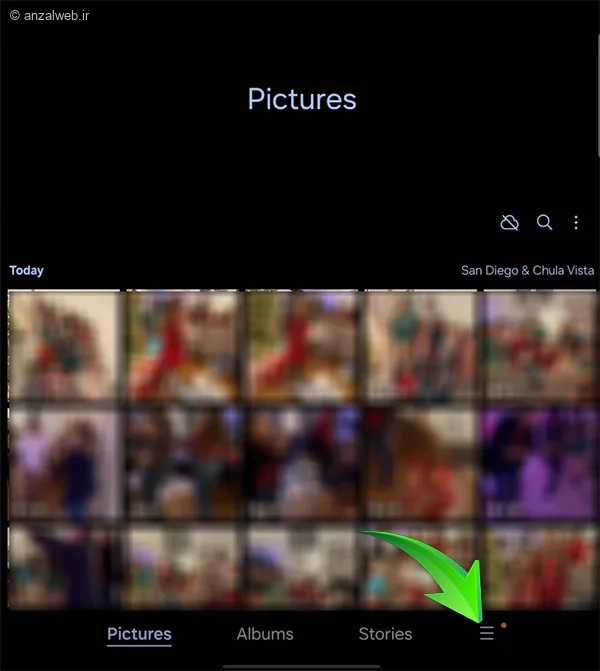
از میان انتخابهای گوناگون، گزینه «Trash» را برگزینید.
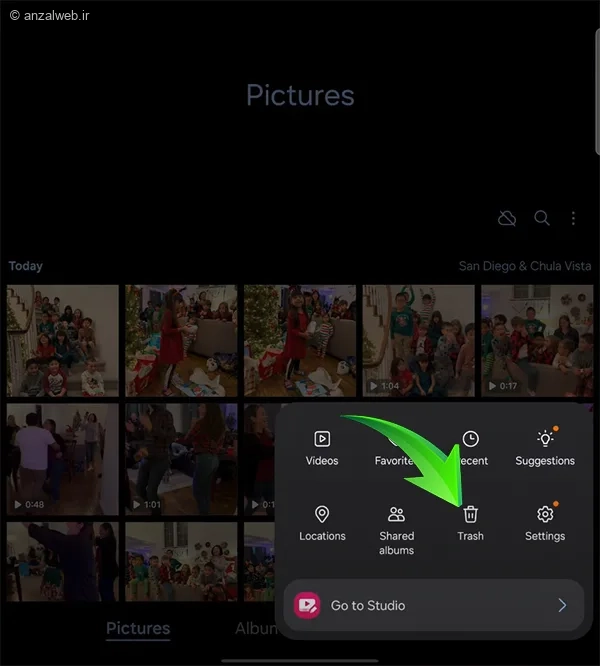
حالا باید عکسهایی را که به اشتباه پاک شدهاند، انتخاب کنید. سپس روی گزینه Restore (بازیابی) کلیک کنید. بعد از اینکه به صفحه اصلی گالری برگشتید، خواهید دید که تمام عکسهای شما دوباره در جای خود قرار گرفتهاند و قابل دیدن هستند.
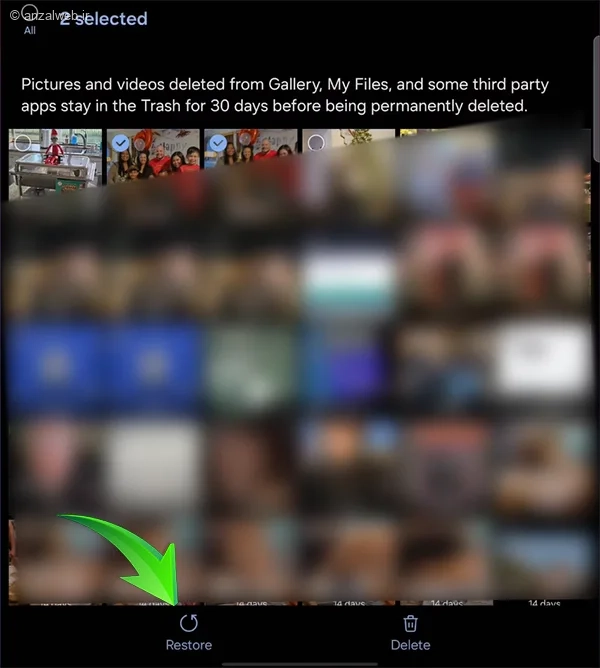
۲- بازیابی عکسهای پاک شده قدیمی با Google Photos
با گوگل فوتوز میتوانید از همه عکسهای موجود در گوشی خود، یک نسخه پشتیبان آنلاین و همیشگی بسازید. برای شروع، وارد برنامه گوگل فوتوز شوید.
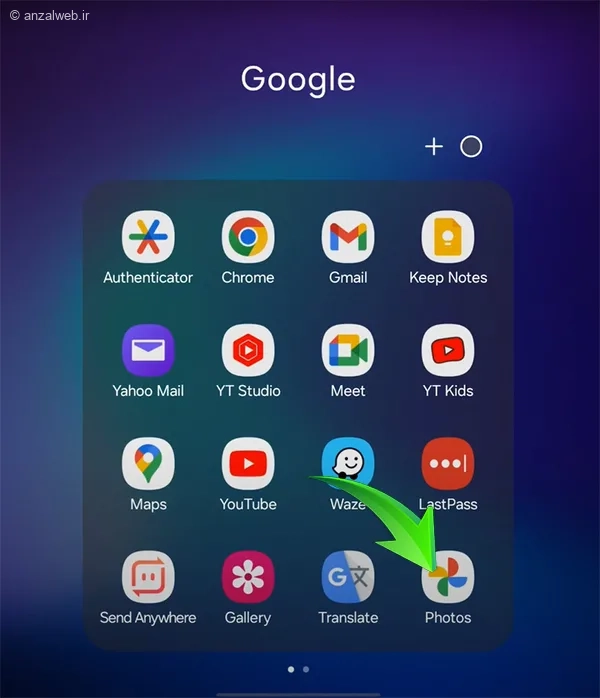
از قسمت منویی که در سمت چپ صفحه قرار دارد، گزینهی «Trash» را انتخاب کنید.
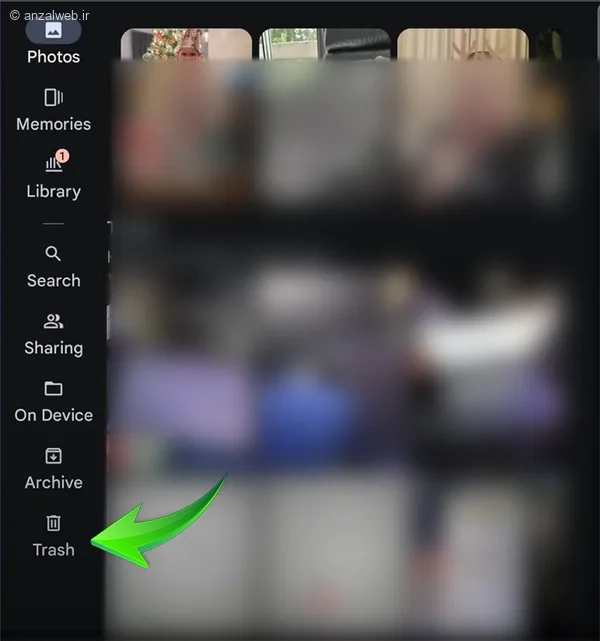
حالا به بخش سطل زباله وارد شدهاید. در این قسمت میتوانید با انتخاب هر تصویر و کلیک روی گزینه بازیابی، آن را به محل قبلیاش برگردانید.
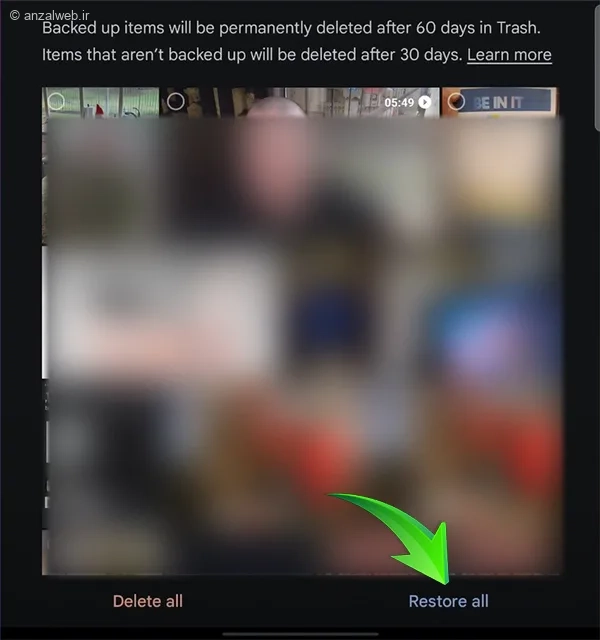
۳- ریکاوری عکس های پاک شده گالری مخفی
در بسیاری از گوشیهای سامسونگ، یک برنامه با نام My Files از قبل وجود دارد که به شما کمک میکند فایلهای خود را مرتب کنید. این برنامه قابلیتی دارد که میتوانید فایلهای پاک شده را برای مدتی در سطل بازیافت نگه دارید.
اگر دو روش قبلی بازیابی عکسها جواب نداد، میتوانید وارد برنامه My Files شوید و بخشی به نام سطل زباله یا Recycle Bin را پیدا کنید.
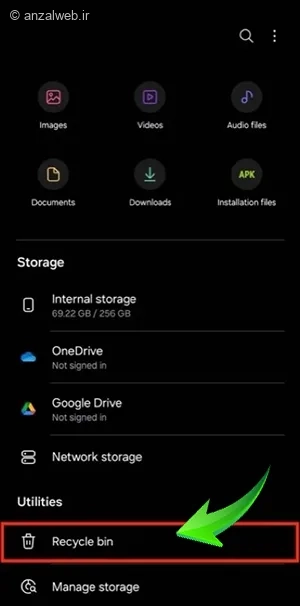
تمامی عکسهای پاک شده در این بخش به ترتیب نمایش داده میشوند. هر تصویری که میخواهید را به مدت چند ثانیه فشار داده و نگه دارید.
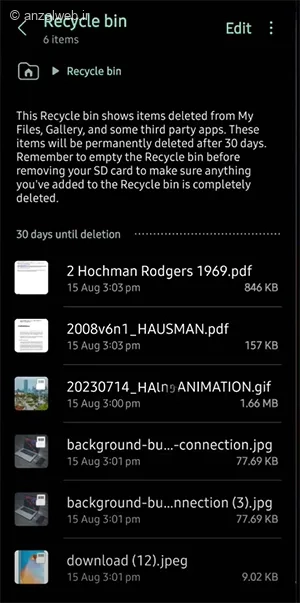
با انتخاب دکمه “بازیابی” در انتهای صفحه، تمام عکسهایی که انتخاب کردهاید به محل قبلی خود بازگردانده میشوند.
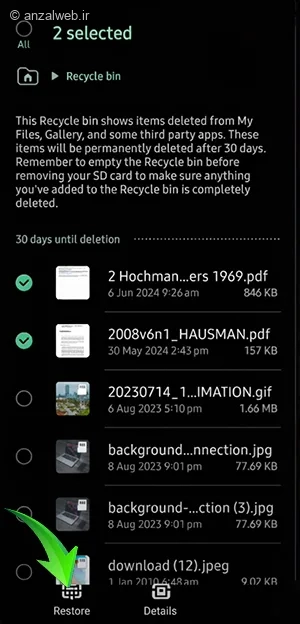
نرمافزارهای ریکاوری عکس های پاک شده گالری قدیمی
ممکن است راههای قبلی برای بازیابی عکسها در گوشی سامسونگ برای شما جواب داده باشد، اما مشکل من جدیتر بود. وقتی پوشه سطل بازیافت، گالری، گوگل فتوز و حتی برنامه مدیریت فایلها را هم چک کردم، باز هم اثری از عکسهایم ندیدم. تنها انتخاب باقیمانده این بود که سراغ نرمافزارهای دیگر بروم.
۱- برگرداندن فایل حذف شده از سطل آشغال گوشی سامسونگ با DiskDigger
دیسکدیگر برنامهای بود که توانست عکسهای از دست رفتهام را بازیابی کند. شما هم میتوانید به راحتی و بدون پرداخت هزینه، این نرمافزار را از فروشگاه گوگل پلی دریافت کنید. پس از نصب و اجرای برنامه، در صفحه اصلی باید نوع فایلی که قصد بازگرداندن آن را دارید انتخاب کنید.
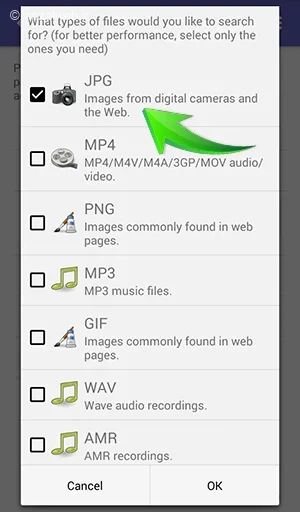
اکنون باید محل ذخیرهسازی عکسها را مشخص کنید. تصاویر موجود در گالری گوشیهای سامسونگ، داخل پوشهای به نام Data نگهداری میشوند. بنابراین لازم است این گزینه را انتخاب نمایید.
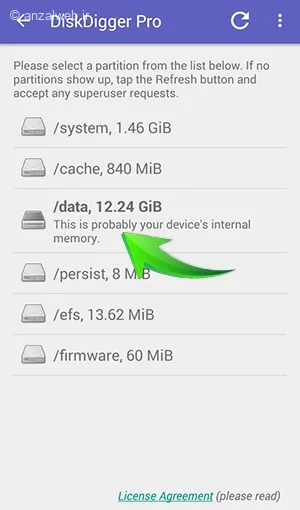
اگر مانند من تعداد عکسهای پاک شدهی شما کم باشد، بازیابی آنها با نرمافزار DiskDigger فقط چند دقیقه زمان میبرد. پس از پایان بازیابی، با انتخاب گزینه Recover میتوانید همه عکسها را دوباره در گالری موبایل خود ببینید. این برنامه روی گوشیهای شیائومی نیز قابل نصب و استفاده است.
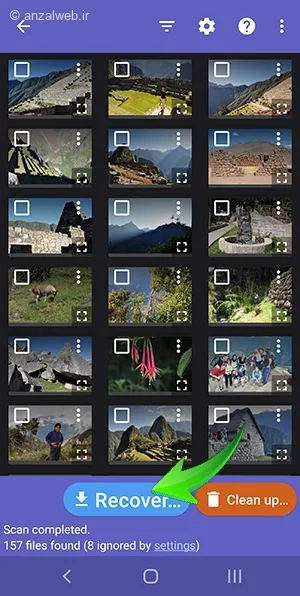
۲- ریکاوری عکسها در سامسونگ با EaseUS MobiSaver
EaseUS MobiSaver یکی از برنامههای پرطرفدار برای بازیابی اطلاعات در اندروید است. با این نرمافزار میتوانید عکسهایی با پسوند JPEG و PNG را دوباره به دست آورید. پس از ورود به برنامه، روی گزینه Photos ضربه بزنید.
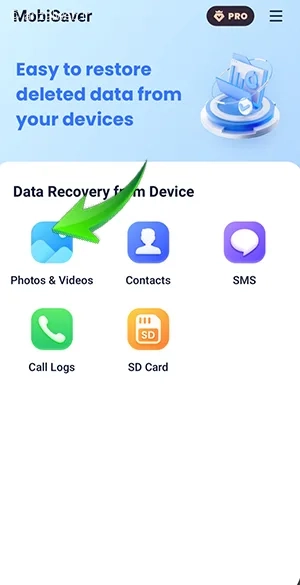
برنامه EaseUS MobiSaver در مرحله اول، تمام تصاویر پاک شده را پیدا میکند. سپس با انتخاب گزینه بازیابی یا Recover، فرآیند بازگردانی عکسها آغاز میشود. این نرمافزار حتی به شما امکان میدهد تا پیامکهای حذف شده خود را نیز بازیابی کنید.
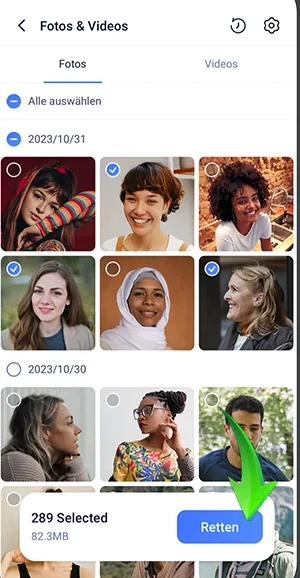
۳- کمک گرفتن از برنامه Dr.Fone
نرمافزار Dr.Fone در دو نسخه جداگانه برای ویندوز و اندروید ارائه شده که میتوانید به صورت رایگان از آنها استفاده کنید. شیوه کار با نسخه اندروید این برنامه کاملاً شبیه به EaseUS MobiSaver است و پس از ورود به برنامه، تنها لازم است گزینه Images و سپس Recover را انتخاب کنید.
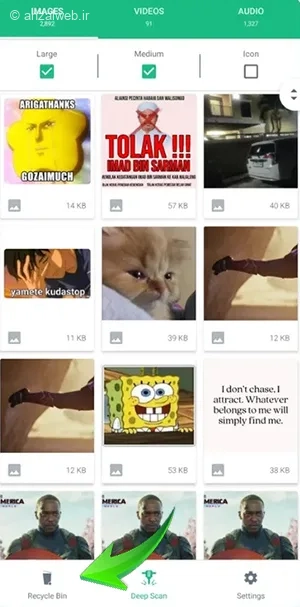
در ویندوز هم اول باید تلفن همراه خود را با سیم به کامپیوتر وصل کنید. سپس نرمافزار را باز کرده و گزینه بازیابی عکسهای سامسونگ را انتخاب کنید. بزرگترین برتری Dr.Fone این است که حتی روی گوشیهای معمولی و بدون نیاز به روت هم کار میکند.
۴- برنامه Dumpster به عنوان جایگزین سطل زباله
اگر از مدلهای قدیمی گوشی سامسونگ استفاده میکنید، احتمالاً گزینهای به نام «سطل بازیافت» یا «Trash» را در برنامه گالری یا مدیریت فایلها نمیبینید.
راه حل این مشکل این است که از برنامه Dumpster استفاده کنید.
با انتخاب گزینه Restore در این برنامه، میتوانید تمام فایلهای پاک شده را دقیقاً مثل روشهای دیگر، بازیابی کنید.
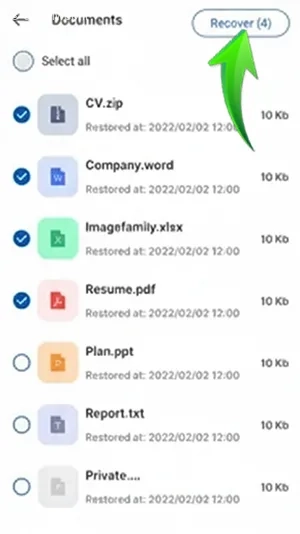
چند نکته مهم در مورد بازیابی عکسهای حذف شده از گالری
یکی از بزرگترین اشتباهات من این بود که از فضای ابری برای نگهداری عکسهای مهمم استفاده نمیکردم. سرویسهایی مثل گالری سامسونگ و گوگل فتوز حتی با اکانت رایگان هم این امکان را به شما میدهند که از عکسهایتان نسخه پشتیبان تهیه کنید.
شاید امکان “سطل بازیافت” در گالری یا گوگلفتوز در نگاه اول خیلی ویژه به نظر نرسد، اما اگر روزی مثل من، به اشتباه عکسهای موردعلاقهتان را پاک کنید، تازه متوجه ارزش واقعی این قابلیت خواهید شد. توصیه من این است که هرگز گزینه سطل بازیافت را ــ چه در گالری و چه در برنامه مدیریت فایلها ــ غیرفعال نکنید.
جمع بندی
برای بازیابی عکسهای پاک شده در گوشی سامسونگ، اول وارد برنامه گالری شوید. سپس به قسمت «سطل آشغال» یا Trash بروید و عکسهایی را که میخواهید دوباره داشته باشید، انتخاب و گزینه بازیابی یا Restore را بزنید.
اگر به جای گالری گوشی از برنامه گوگل Photos استفاده میکنید، باید وارد این برنامه شوید و بخش Trash را پیدا کنید. از آنجا هم میتوانید عکسهای مورد نظرتان را به راحتی بازیابی کنید.
همچنین برنامههای دیگری هم برای این کار وجود دارند، مثل DiskDigger، EaseUS و Dr.Fone که میتوانند به شما در بازیابی عکسها کمک کنند.
سوالات متداول
عکسهای حذف شده گوشی کجا میروند؟
عکسهایی که از گالری گوشی سامسونگ یا اپلیکیشن گوگلفتو پاک میکنید، به پوشهای به نام «سطل بازیافت» یا Trash منتقل میشوند. شما میتوانید این عکسها را تا ۳۰ روز پس از پاک کردن، به راحتی بازیابی کنید. اگر این تصاویر در فضای ابری ذخیره شده باشند، این زمان بیشتر شده و تا ۶۰ روز فرصت دارید تا آنها را بازگردانی کنید.
نظرات و پیشنهادات شما؟
به نظر شما چه راهی برای برگرداندن عکسهای پاکشده، بدون نصب برنامه، وجود دارد؟ همچنین اگر برنامهای برای پاک کردن همیشگی این عکسها سراغ دارید، معرفی کنید.
خوشحال میشویم تجربههای خودتان را در این زمینه با ما در میان بگذارید.


